昨日、Windowsの新しいOS ≪Windows8≫が発売されました。
以前からプレビュー版(先行して試験的に提供されるもの)は使っていましたが、本格的に導入したのは昨日からです。
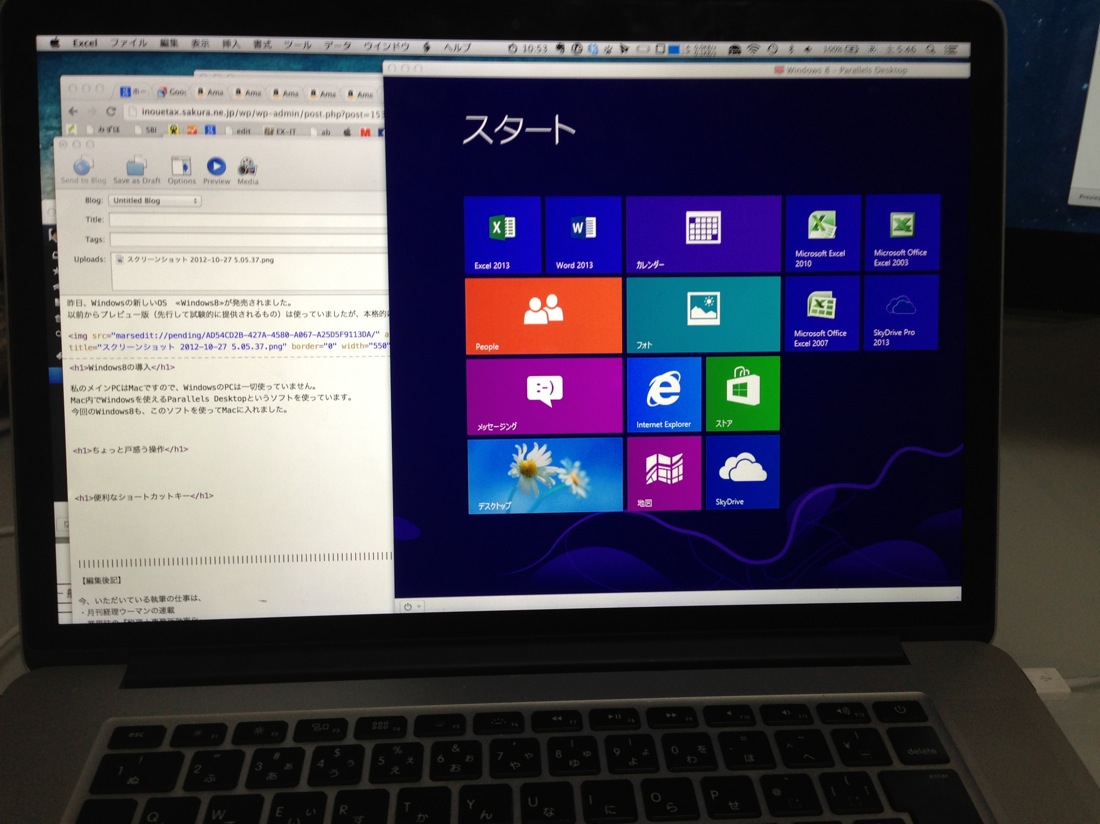
Windows8の導入
私のメインPCはMacですので、WindowsのPCは一切使っていません。
Mac内でWindowsを使えるParallels Desktopというソフトを使っています。
今回のWindows8も、このソフトを使ってMacに入れました。
Mac上で使う以上、WindowsのOSは何でもいいわけですが、やはり試してみたいものです。
今後お客様がWindows8を導入されたときにも対応できるようにしておきたいですしね(^^;)
Mac上でも遜色なく動きます。
ただし、税務ソフトやe-Taxは対応していない可能性が高いため、Windows7も使えるようにしてあります。
会計ソフトやe-Taxもソフト自体は動きましたが、電子証明書を読み取る機器の対応が微妙です。今後テストして問題なく使えるようであれば、Windows7の方は削除します。
通常は、Excelが使えれば税理士業務をはじめ仕事のほとんどはできるので問題ありません。
Excelも最新の2013を入れています(まだ市販はされていません)。
ちょっと戸惑う操作
Windows8は、タッチパネル(画面にタッチして操作)で使うことも考慮されています。
どちらかというとタッチパネル前提で作られている感じです。
いきなりこんな画面が表示され、見慣れたデスクトップやスタートメニューは一見見当たりません。
誰もが最初は戸惑ってしまうでしょう。

ネットで話題になったように、Windows8にしたからといって、画面をタッチして操作できるようにはなりません。
タッチ操作をするためには画面(ディスプレイ)がそういう作りになっていないとダメなのです。
ソフトを入れて急にタッチ操作ができるようになるわけではありません。
普通のPC(タッチ操作できない)にWindows8を入れると、マウスかキーボードで操作することになります。
その場合、非常にわかりにくい部分も多いのです。考え方や使い方を切り替えなければいけません。
便利なショートカットキー
マウスでも操作はできますが、おすすめなのはショートカットキーです。
Windows8もショートカットキーを使えば、スムーズに操作できます。
ショートカットキーが便利なのは、PC全般にいえることですけどね。
よく使うのはWindowsキー(以下「Win」と表記)です。

Winキー
このスタート画面でWinキーを押すと、

見慣れたデスクトップ画面となります。
ただ、これまで左下にあったスタートメニューはありません。

Winキー+F
検索ができます。

Winキー+I
設定画面が開きます。
実はこの画面の[電源]をクリックすると、[再起動][シャットダウン]ができます。結構わかりにくいところにありますが、シャットダウンしない前提で考えているからかもしれませんね。
私はノートPCをシャットダウンすることはほどんどありません。

Winキー→Alt+F4
シャットダウンなら、デスクトップ画面で、Alt+F4を押すとかんたんにできます。
スタート画面からは、Winキーを押して、デスクトップ画面にしてからAlt+F4です。

Winキー+数字
デスクトップ画面でソフト(例えばExcel)を表示させているときに、下のタスクバーのアイコンを右クリックします。
さらに[タスクバーにピン留めする]をクリックすれば、タスクバーにソフトが常に表示されるようになります。

この状態にしておけば、Winキー+1、Winキー+2 Winキー+3・・・・・・を押すとそれぞれの位置に対応したソフトが開きます。
スタート画面で押しても大丈夫です。
Windows7でも同様のことはできます。
Alt+tabで行うソフトの切替も依然として便利です。
メニューの整理
メニューのアイコンは使いやすいように整理すべきです。
アイコンをドラッグすれば、好きなように並べ替えることができます。
また、アイコン上で右クリックして画面下のメニューを表示させ、[スタート画面からピン留めを外す]を選択すれば、アイコンを削除できます(ソフトやアプリは残っています)ので、使わないメニューは削除しましょう。

Windows8は起動が速くなっていますし、新しいサービスも使えますが、急いでアップグレードするものでもありません。
Windows7の出来がいいので、そのままでもかまわないでしょう。
マイクロソフトのOSは、ME、VISTAといった試験的なものも多いですからね。
ただ、Windows8は、これまでのWindowsと比べてさわっていて楽しいのは確かです。
また研究してみます。
今、いただいている執筆の仕事は、
・月刊経理ウーマンの連載
・業界誌の『税理士事務所効率化』
・業界誌の『ITによる時間短縮』連載 あと2回分
・Excel2013のレビュー記事
そして、書籍です。
ネタを整理しつつ、締切の早いものから日々完成させています(^^;)
■著書
『税理士のためのプログラミング -ChatGPTで知識ゼロから始める本-』
『すべてをがんばりすぎなくてもいい!顧問先の満足度を高める税理士業務の見極め方』
ひとり税理士のギモンに答える128問128答
【インボイス対応版】ひとり社長の経理の基本
「繁忙期」でもやりたいことを諦めない! 税理士のための業務効率化マニュアル
ひとり税理士の自宅仕事術
リモート経理完全マニュアル――小さな会社にお金を残す87のノウハウ
ひとり税理士のセーフティネットとリスクマネジメント
税理士のためのRPA入門~一歩踏み出せば変えられる!業務効率化の方法~
やってはいけないExcel――「やってはいけない」がわかると「Excelの正解」がわかる
AI時代のひとり税理士
新版 そのまま使える 経理&会計のためのExcel入門
フリーランスとひとり社長のための 経理をエクセルでトコトン楽にする本
新版 ひとり社長の経理の基本
『ひとり税理士の仕事術』
『フリーランスのための一生仕事に困らない本』
【監修】十人十色の「ひとり税理士」という生き方
